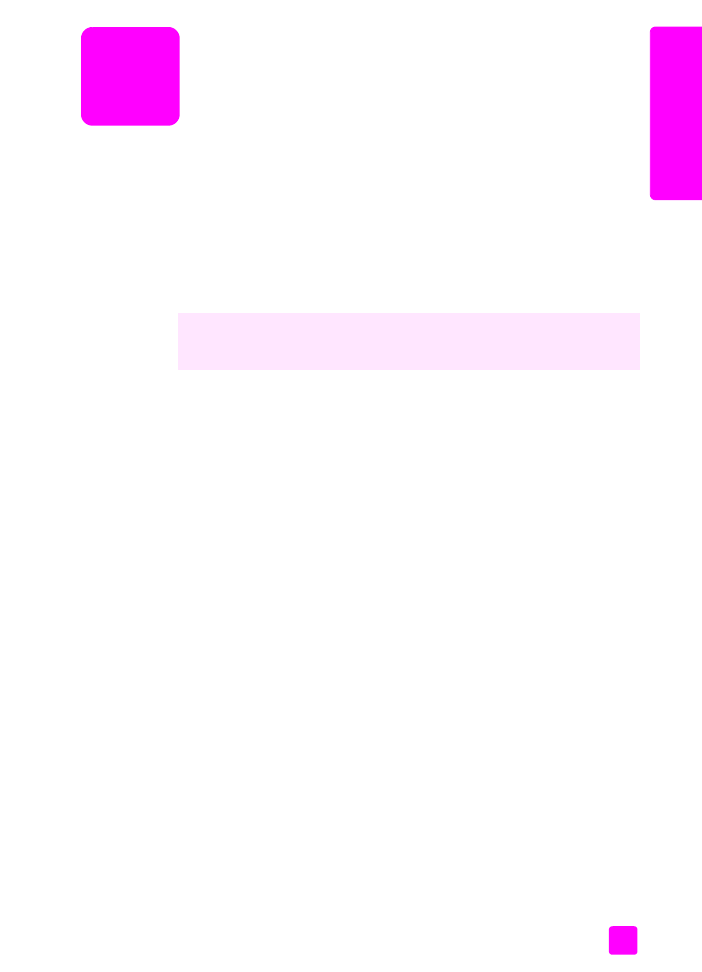
Macintosh 用户
要指定文档的纸张尺寸、缩放比例和方向,请使用 “Page Setup (页面设
置)”对话框。要为文档指定其他打印设置,并将文档发送到 HP Officejet,
请使用 “Print (打印)”对话框。
注意:
下列几个步骤专用于 OS X,而对于 OS 9,其步骤可能稍微有些
不同。确保打印之前在 “打印中心” (OS X) 或“选配器”(OS 9) 中选择
HP Officejet。
1
从软件应用程序的
“File (文件)”
菜单中选择
“Page Setup (页面设
置)”
。
将出现 “Page Setup (页面设置)”对话框。
HP Officejet 可以执行某些特殊打印作业,比如打印无边界图像、海报或者在
投影胶片上打印。有关执行特殊打印作业的详细信息,请参阅随软件附带的联
机 “hp 照片及成像帮助”。
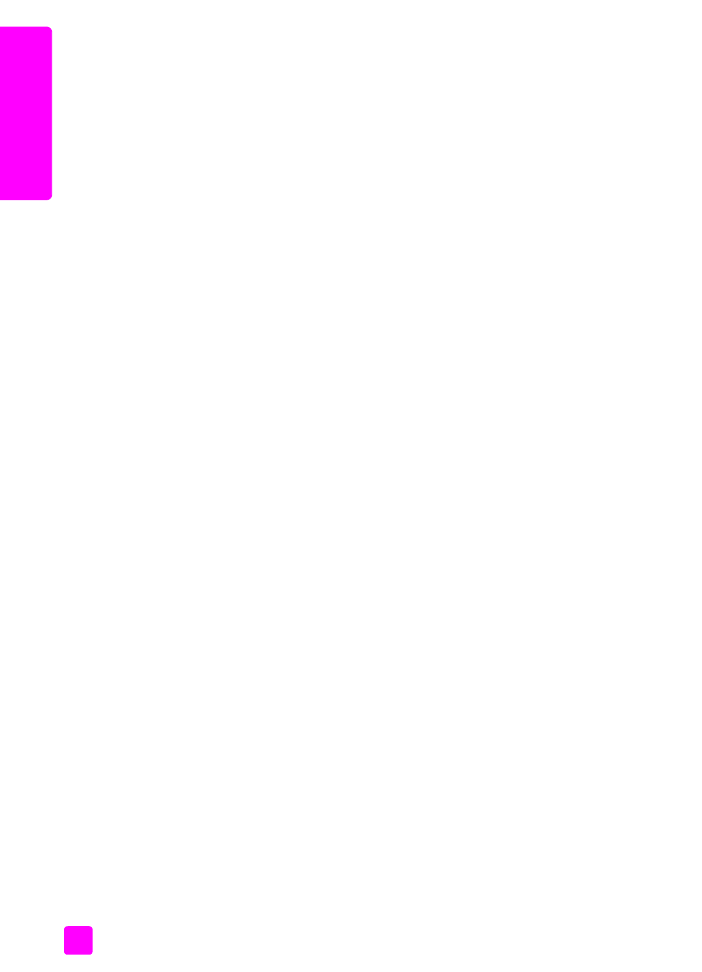
hp officejet 5500 series
第 6 章
52
打印
2
在
“Format for (格式)”
弹出菜单中,选择 HP Officejet。
3
选择纸张属性:
–
选择纸张尺寸。
–
选择方向。
–
输入缩放百分比。
对于 OS 9,“Page Setup (页面设置)”对话框包括旋转或镜像图像以
及编辑自定义纸张尺寸等选项。
4
单击
“OK (确定)”
。
5
从软件应用程序的
“File (文件)”
菜单中,选择
“Print (打印)”
。
将出现 “Print (打印)”对话框。
如果正在使用 OS X,将打开 “Copies & Pages (份数和页数)”面板。
如果正在使用 OS 9,将打开 “General (通用)”面板。
6
为项目选择适合的打印设置。
使用弹出式菜单访问其他面板。
7
单击
“Print (打印)”
开始进行打印。